Escribir y lanzar guiones en PowerShell
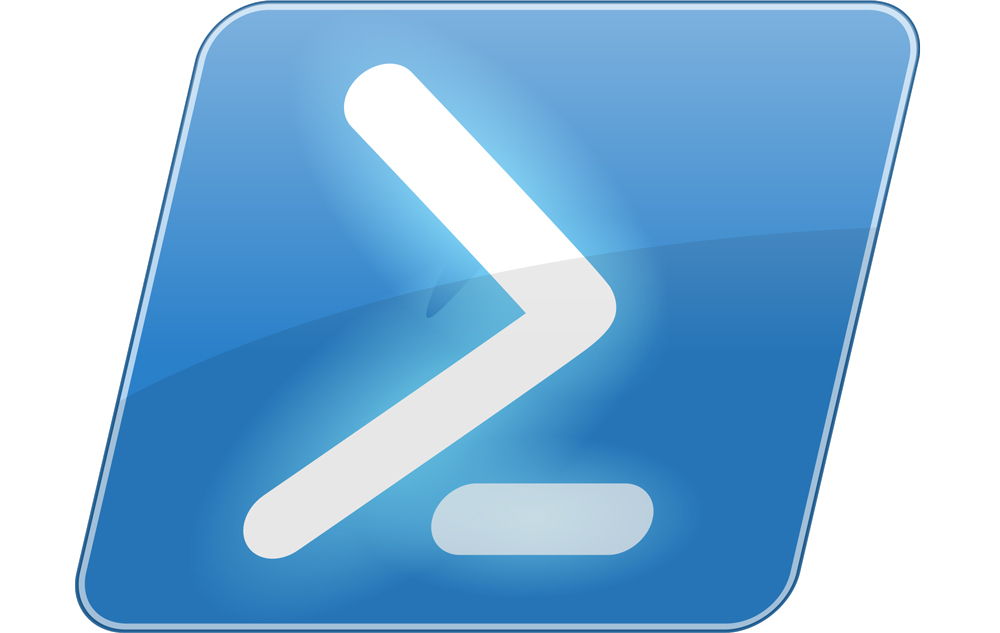
- 3061
- 50
- Jerónimo Araña
El programa PowerShell es una línea de comando alternativa con una extensa funcionalidad. Muchos propietarios de computadoras que están bien orientados en los procesos del sistema están interesados en las posibilidades de usarlo en Windows 10 y versiones anteriores de esta seguridad para cambiar procesos específicos y ajustar PC para sí mismos.
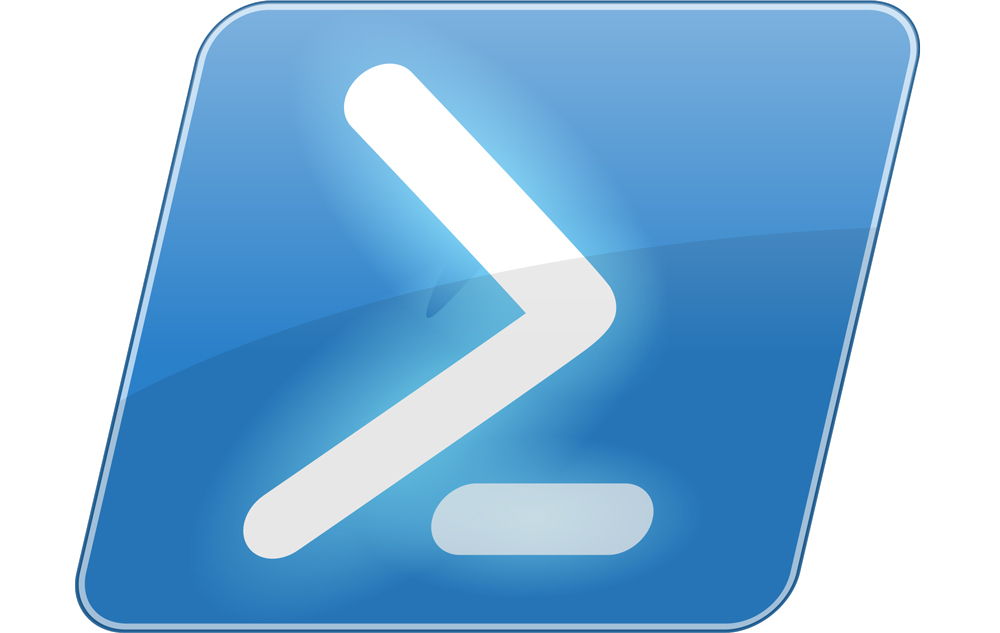
No hay nada complicado en el uso del programa PowerShell. Simplemente siga todas las instrucciones de este artículo y tendrá éxito
Si no es un conocedor en dicho tema, recién está comenzando a estudiar las líneas de comando y las acciones disponibles para ellos, será útil para usted encontrar respuestas a las preguntas principales sobre el uso de dicho apéndice. Por ejemplo, cómo iniciar Windows PowerShell ISE Windows 10 y escribir, trabaje con scripts.
Cómo abrir PowerShell?
Esto se puede hacer de algunas maneras:
- A través del lanzamiento: encontrará la aplicación en la lista general de componentes bajo la letra W.
- Al buscar en la barra de tareas, abra e ingrese la palabra PowerShell para buscar.
- Uso del menú "realizar": ejecutarlo a través de la combinación Win+R y escriba el nombre de la utilidad, después de lo cual se encontrará en el sistema.
- En el comandante, establezca la acción de PowerShell, pero debe saber que trabajará con la aplicación a través de la línea ya lanzada, y no en una ventana separada.
- En los parámetros de Windows, seleccione las "Propiedades del panel de paso" y el menú Inicio. En la pestaña de navegación, coloque la bandera en la línea "Reemplace la línea de comando con PowerShell ...". Ahora puedes encender la utilidad con una combinación de victorias+x.
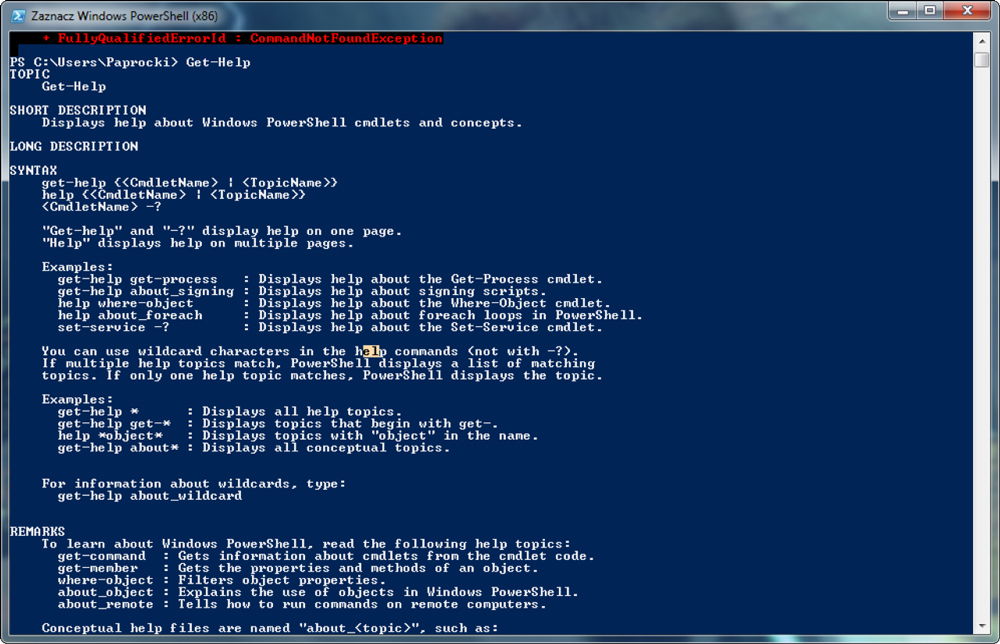
Cómo escribir y ejecutar scripts?
Cómo crear un script de PowerShell y comenzarlo? Esto se puede hacer simplemente en un cuaderno: al usarlo, indique en el nuevo documento los comandos que necesita. Después de mantenerlo, pero cambie el formato a .PS1: es esta extensión la que tiene archivos de esta utilidad del sistema.
Puede escribir scripts en la aplicación en sí:
- Ejecutarlo.
- Haga clic en el elemento "Crear".
- O haga clic en el "archivo", y en la lista que aparece, seleccione "Crear".
- Escriba todos los comandos que necesita ejecutar, guarde el archivo.
Los scripts aún se pueden escribir y editar en Far Manager, pero no se pueden usar directamente en dicho Apéndice, ya que muestra archivos de este tipo a través de la línea estándar CMD. Sin embargo, otras acciones se realizan de la misma manera que en la utilidad "nativa".
Puedes iniciar el script de esta manera:
- Ir a PowerShell en nombre del administrador.
- Usando los comandos de CD, indique la ubicación del archivo requerido. Por ejemplo, E: CD \ CD Work .\ Nombre del archivo. PS1, o E: \ Work \ name_fila.PS1
- En este caso, E: - El nombre del disco duro donde se encuentra el archivo.
- Haga clic en Entrar.
El programa definitivamente le mostrará un mensaje con el texto "No puede descargar el archivo ___ .PS1, ya que la ejecución de scripts está prohibida para este sistema ... ", cuando inicie el comando por primera vez. El hecho es que Windows está equipado con protección de protección gracias a los desarrolladores, por lo que ninguno de los usuarios de forma predeterminada tiene acceso para realizar tales acciones. Pero, esta restricción puede ser muy fácil de mover.
Cómo? En el texto que surge junto con el error, habrá una recomendación para ingresar el comando get-shelp sobre_signing para obtener más información. Puede seguir estas instrucciones o utilizar la combinación de Ejecutivo -Ejecución Remoteseño de remotas: después de su entrada, se requerirá la confirmación y se eliminará la restricción.
Otras preguntas sobre el uso
Muchas personas tienen una pregunta sobre cómo averiguar la versión de PowerShell? Para hacer esto, siga lo siguiente:
- Abra la aplicación.
- Ingrese $ PSVersionTable.
- Si esto no ha llevado a nada, entonces tienes la versión 1.0 - Para ella hay un equipo $ anfitrión.Versión.
- De lo contrario, aparecerá información detallada sobre qué versión de la aplicación se instala en una PC.
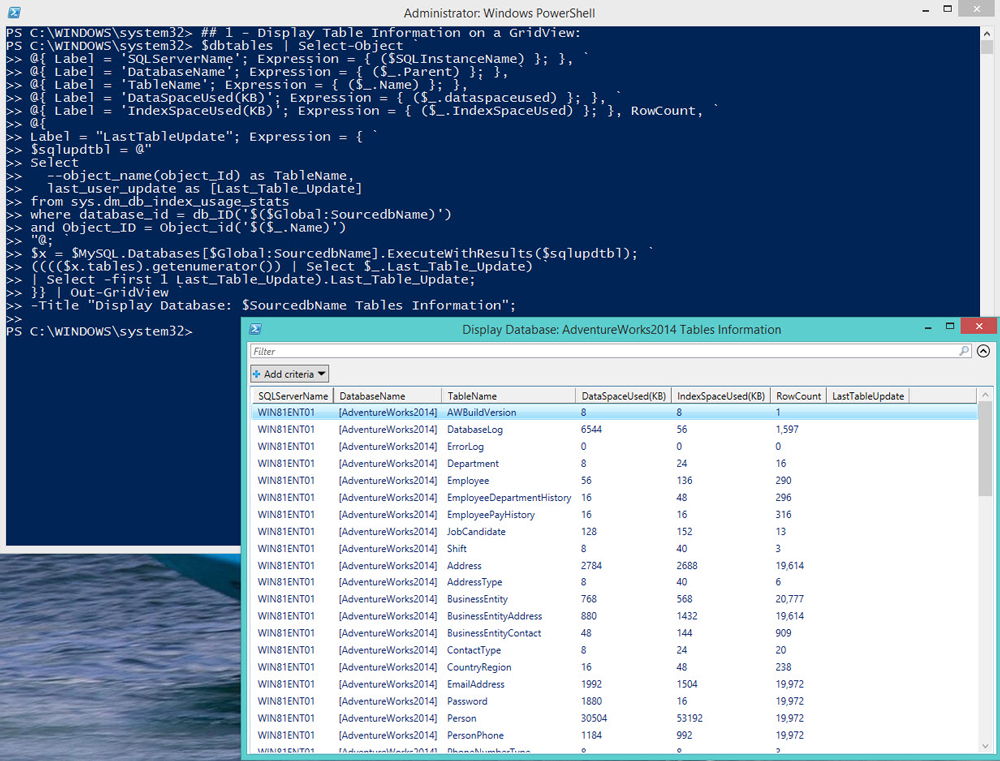
Otra pregunta para dar una respuesta es cómo eliminar PowerShell? Esto requerirá las siguientes acciones:
- Revise el panel de control en el menú de instalación y la eliminación del programa.
- Encuentra la rama de Microsoft Windows
- Elimine la actualización del componente de WindowsPowershell (TM), siga las instrucciones del sistema.
Ahora sabe todo sobre cómo escribir y iniciar scripts de PowerShell, puede usar una línea de comando de este tipo para muchas operaciones en el sistema. Además, siempre tiene la oportunidad de descubrir la versión de este producto e incluso eliminarla parcialmente, debido al hecho de que está instalado junto con los componentes del sistema, no funcionará por completo. Solo le aconsejaremos que sea preciso al realizar todas esas acciones para no dañar la computadora en su conjunto.
- « Solución de error 0HS0000225 Al descargar Windows
- Conexión adecuada de la radio a la fuente de alimentación de la computadora »

